Postavljanje usluge Gmail u The Bat!
Raditi s poštom Gmail na računalu možete koristiti ne samo web verziju usluge, već i razne programe treće strane. Jedno od najboljih rješenja ove vrste je The Bat! - Funkcionalni klijent e-pošte s visokim stupnjem zaštite.
Riječ je o konfiguriranju "Letenje miša" za punu interakciju s vašim Gmail boxom i mi ćemo razgovarati o ovom članku.
Pročitajte također: Postavljanje Mail.Ru u The Bat!
sadržaj
Konfiguriranje Gmaila u The Bat!
Da biste radili s elektronskom korespondencijom Gmaila u programu The Bat!, Trebate dodati odgovarajući spremnik programu i ispravno konfigurirati. I vrijedi početi s definiranjem parametara izravno na strani usluge.
Odaberite protokol
Značajka Googleovog pošte je fleksibilan rad s oba protokola - POP i IMAP. Pri preuzimanju poruka pomoću POP-a možete ostaviti kopije tih poruka na poslužitelju ili označavati poruke s čitanjima. To omogućuje ne samo korištenje okvira na nekoliko uređaja, već i paralelno upotrebljavanje drugog protokola - IMAP.
Potonji se koristi za primanje i slanje e-pošte na Gmail prema zadanim postavkama. Da biste omogućili POP protokol, trebate upotrijebiti odjeljak postavki u web verziji usluge pošte.

U "Postavkama" idite na karticu "Prosljeđivanje i POP / IMAP" .
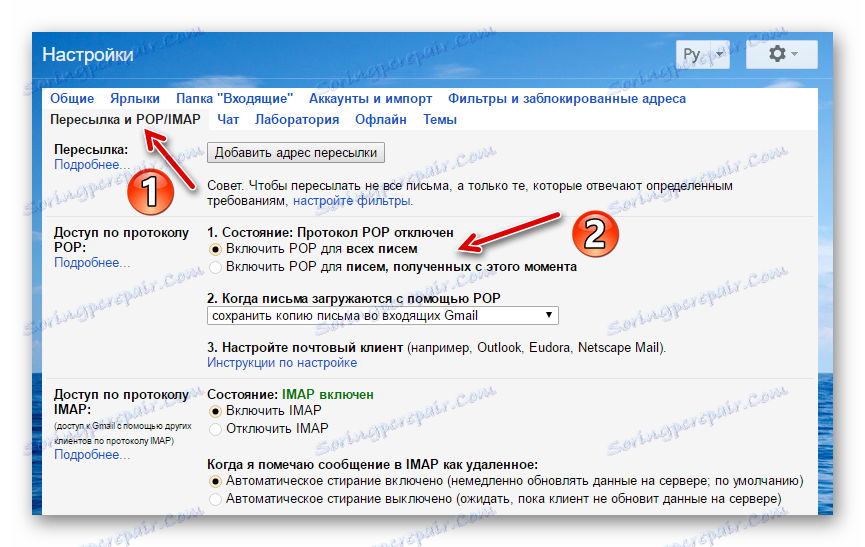
Ovdje, kako biste aktivirali POP u skupini "Pristup protokolu", možete omogućiti odgovarajući protokol za sve poruke ili samo one koje će primiti od trenutka spremanja odabranih postavki.
Također, ako je potrebno, možete detaljno konfigurirati rad IMAP poslužitelja elektroničke korespondencije i raditi na POP protokolu. Na primjer, možete deaktivirati zadanu funkciju automatske brisanja pošte i izravno konfigurirati brisanje poruka.
Promjena konfiguracije klijenta
Zato idemo do izravne konfiguracije našeg programa pošte. Naš je zadatak dodati novi okvir klijentu, navodeći specifične parametre koje pruža usluga e-pošte.
- Ako ste već povezali poštanske sandučiće s The Bat!, A zatim dodajte Gmail račun klijentu, idite na odjeljak "Okvir" na traci izbornika.
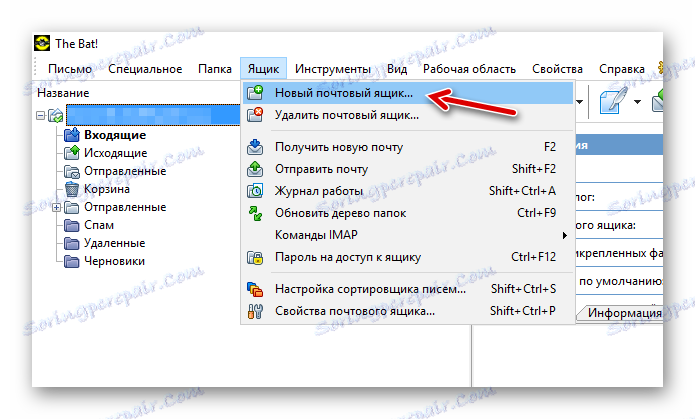 Zatim odaberite prvu stavku na padajućem popisu - "Novi spremnik ..." .
Zatim odaberite prvu stavku na padajućem popisu - "Novi spremnik ..." . Pa, u slučaju prvog poznanstva s programom, možete preskočiti ovaj korak. Postupak za dodavanje novog spremnika na taj način automatski će se pokrenuti.
- Nakon toga otvara se novi prozor, u kojem morate navesti niz podataka koji vas identificiraju i vaš poštanski pretinac.
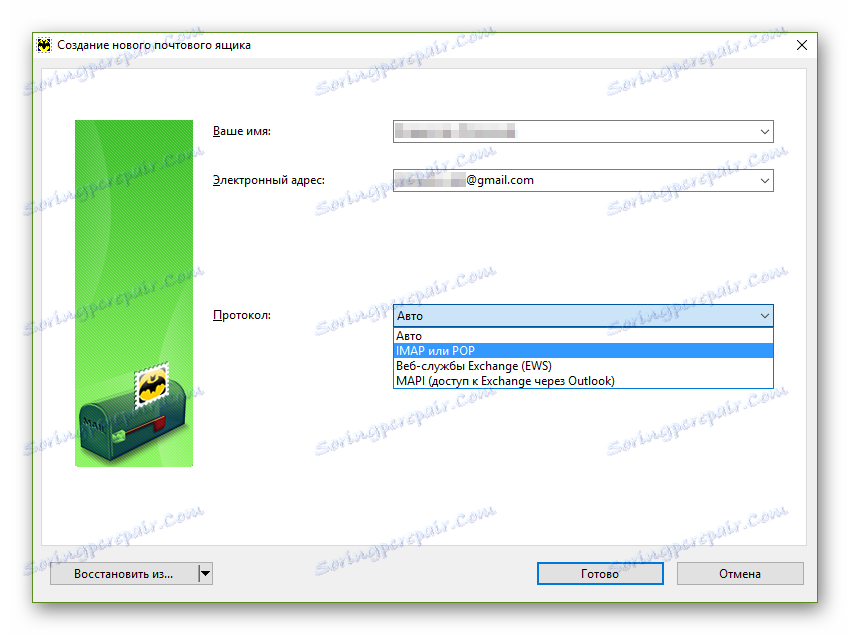
Prvo, u prvom polju upišite svoje ime u oblik u kojem želite da se prikazuje u adresama vaših pisama. Zatim unesite svoju e-adresu na Gmail. Morate ga unijeti u cijelosti, zajedno s znakom "@" i domenom. Dalje, na padajućem popisu stavke "Protokol" odaberite opciju "IMAP ili POP" . Nakon toga će postati dostupan polje "Lozinka" , gdje trebate unijeti odgovarajuću kombinaciju simbola.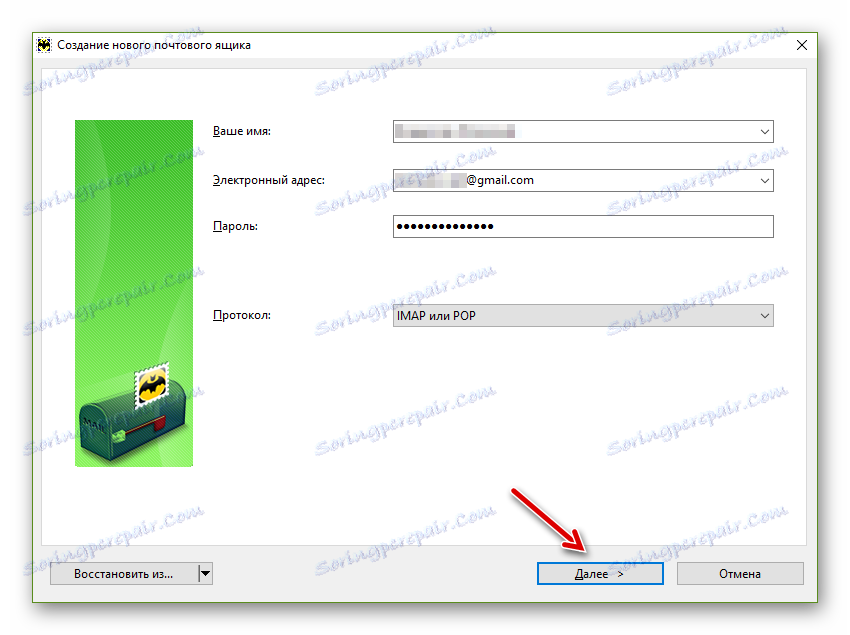 Da biste nastavili prilagoditi Gmail okvir u The Bat!, Kliknite Dalje .
Da biste nastavili prilagoditi Gmail okvir u The Bat!, Kliknite Dalje . - Prije otvaranja kartice s preciznijim parametrima za pristup poslužitelju e-pošte "Korporacija dobre".
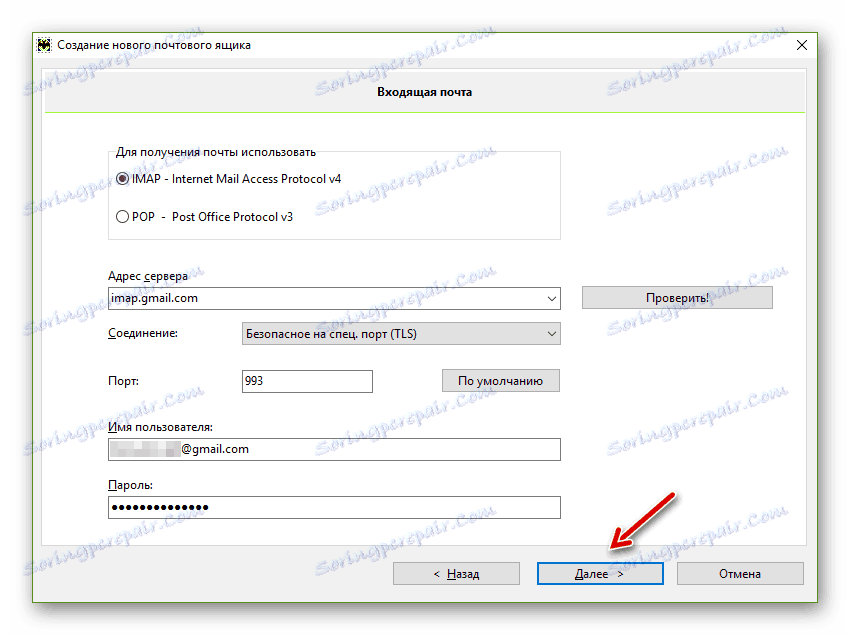
U prvom bloku odaberite protokol s kojim želite raditi - IMAP ili POP. Ovisno o ovoj opciji, automatski će se postaviti "adresa poslužitelja" i "priključka" . Točka "Connection" treba ostaviti kao "Safe on special. (TLS) . " Pa, polja "Korisničko ime" i "Zaporka" , ako ste ih ispravno napunili u početnoj fazi konfiguracije, ne morate ih mijenjati. Još jednom provjerite sve brzo i kliknite "Dalje" . - Nova kartica će vam pokazati postavke za odlazne poruke.
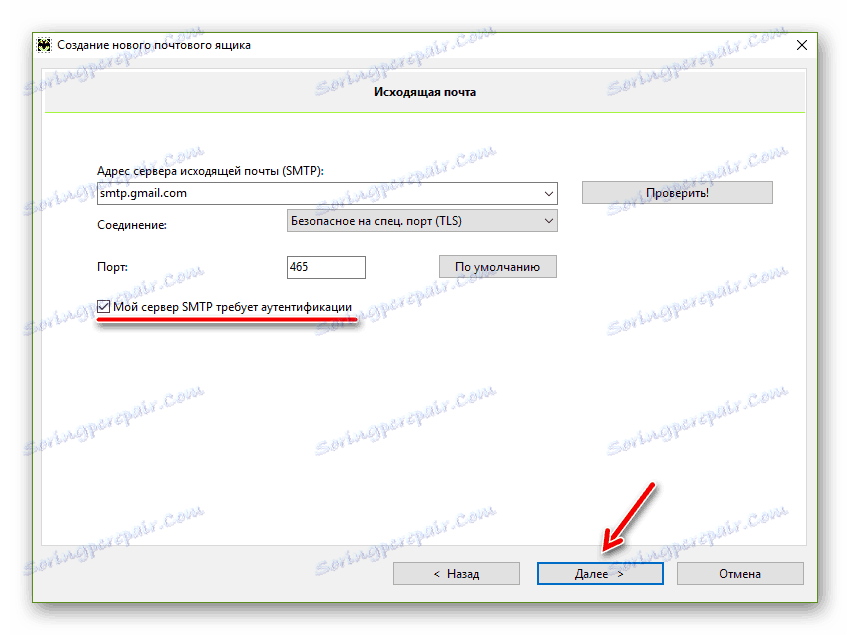
Ovdje ne morate mijenjati ništa - zadane vrijednosti već su postavljene. Glavna stvar - provjerite je li potvrdni okvir "Moj SMTP poslužitelj zahtijeva provjeru autentičnosti" . Općenito, sve bi trebalo biti kao na gore opisanom screenshotu. Da biste nastavili s postavljanjem The Bat! Setting, kliknite na istu "Next" gumb u nastavku. - Zapravo, sada nam je sve potrebno kliknuti gumb "Završi" na novoj kartici.
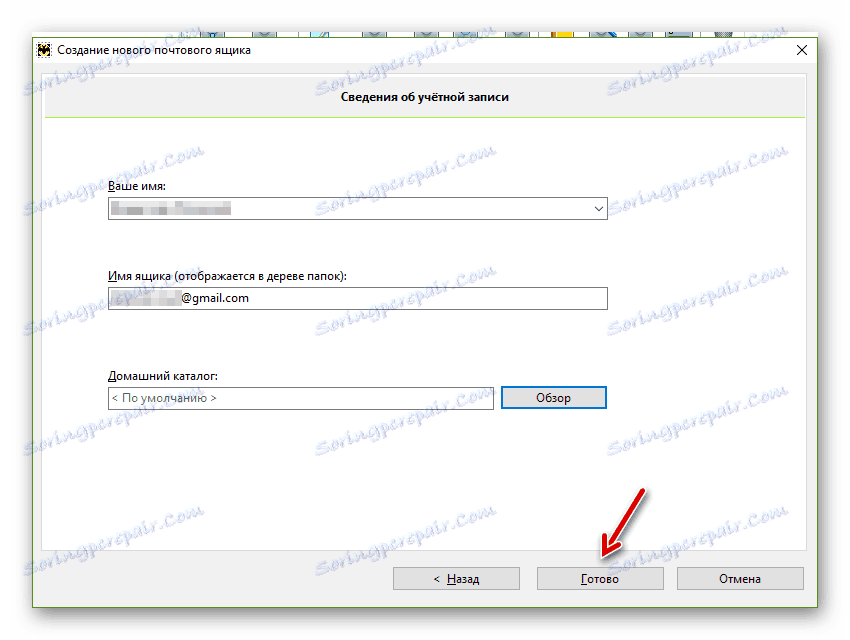
Naravno, možete promijeniti naziv mape prikazan u stablu mapa ili mjesto spremnika izravno u memoriju računala. No, bolje je ostaviti ga kakav jest - raditi na taj način s nekoliko kutija u jednom programu je najprikladniji. - Kada je Gmail pošta konfigurirana u The Bat!, Zapisnik operacije programa na dnu sučelja klijenta trebao bi prikazati poruku poput "IMAP / POP poslužiteljska provjera autentičnosti uspješno ..." .

Ako program ne može pristupiti vašem računu e-pošte, idite na " Spremnik" - "Svojstva poštanskog sandučića" (ili "Shift + Ctrl + P" ) i dvaput provjerite sve parametre kako bi ih ispravili, uklanjajući ulazne pogreške ,